最新用户操作手册(格式)
互联网个人信用信息服务平台用户操作手册范本
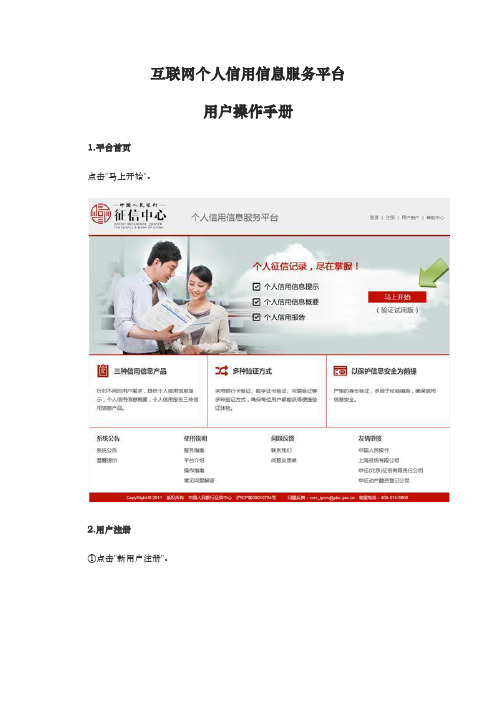
互联网个人信用信息服务平台用户操作手册1.平台首页点击"马上开始"。
2.用户注册①点击"新用户注册"。
②填写标识信息、验证码,阅读服务协议,点击"下一步"。
③填写用户基本信息,然后点击"提交"。
④注册完成,页面提示用户注册成功。
3.新用户查询信用信息产品①填写登录名、密码、验证码,点击"登录"。
②新手导航。
③点击"确定",进入以下页面,点击"下一步"。
④安全等级变更1)如果选择银行卡验证,进入以下页面:首先点击"获取银联认证码"按钮,跳转至银联页面,具体操作参见"银行卡验证"。
获得银联认证码后,输入银联认证码和图片验证码后,验证完成。
2)如果选择数字证书验证,进入以下页面:用户插入数字证书验证身份,具体操作参见"数字证书验证",验证通过后进入下一步。
3)如果选择问题验证,进入以下页面:仔细核对本人信息,正确回答验证问题,点击"下一步"。
⑤开通快捷查询通过数字证书或银行卡验证身份的用户,进入开通快捷查询页面。
开通快捷查询后,可通过输入手机动态码验证身份、快捷提交查询申请。
用户可选择是否开通快捷查询,点击"下一步"。
选择问题验证的用户,略过此步。
⑥选择个人信用信息产品,提交查询申请。
⑦获取信用信息产品(非实时)提交查询申请后的24小时后,用户登录平台,点击"信息服务"—"获取查询结果",输入平台发送到用户手机上的身份验证码,查看选择的信用信息产品。
提交成功后,页面展示查询结果。
(个人信用报告查询结果展示样例如下)小提示:如果用户选择数字证书验证或银行卡验证,在线进行注册申请时,平台实时反馈验证结果。
用户可以选择是否开通"快捷查询",开通快捷查询后,可通过输入手机动态码验证身份、快捷提交查询申请。
政府部门财务报告用户操作手册

政府部门财务报告用户操作手册2023年4月政府部门财务报告用户操作手册一、单位用户操作流程政府部门财务报告单位用户编制的整体流程为:二、单位用户操作详解1、系统登陆系统登陆地址为:(财政内网)。
登录后出现首页,分为菜单栏、快捷通道、我的待办、消息中心等栏目,进入相应的功能请点击页面左侧“政府财报”菜单。
注意:系统登陆的初始密码为1,登陆后可以通过设置-密码修改来修改登陆密码,密码长度不能小于8位,并且必须包含数字和字母的组合。
系统登陆用户规则举例如下:例如:【长沙市】财政区划(6位):部门:单位:单位用户录入岗格式:财政区划_单位编码01,例如:单位用户审核岗格式:财政区划_单位编码02,例如:部门用户录入岗格式:财政区划_部门编码01,例如:部门用户审核岗格式:财政区划_部门编码02,例如:2、单位基础信息完善(单位录入岗操作)点击“政府财报”-“信息管理”-“基础信息”进入单位基础信息录入页面,如下图所示,在相应位置录入内容后点击“确认修改”进行保存。
注意:1、切换执行会计制度和账套,报表需要重新生成,请谨慎操作。
2、统一社会信用代码需要仔细核对并填写准确,与核算云中单位统一社会信用代码保持一致,才能从核算云取到数据。
3、联系人和联系方式请如实填写,方便后续对账和抵销环节的沟通。
3、往来对象信息补充(单位录入岗操作)点击“政府财报”-“单位财务报告编制”-“往来对象信息补充”进入往来对象信息补充页面,如下图所示:3、1修改往来对象对应关系:在列表中选择记录,然后点击“修改”按钮,进入往来对象对应的修改页面,按下图所示进行操作:3、2清除往来对象对应关系:在列表中选择记录,然后点击“清除”按钮,再点击“确定”按钮会清除当前选中记录的往来对象对应关系。
3、3往来对象批量修改:点击“往来对象批量修改”按钮,进入往来对象批量修改页面,按下图所示进行操作:4、单位凭证数据汇总(单位录入岗操作)点击“政府财报”-“单位财务报告编制”-“单位凭证数据汇总”进入单位凭证数据汇总页面,如下图所示:4、1更新数据:点击“更新数据”按钮,系统会从账务系统提取最新的财务数据,并覆盖掉在财报系统中细化和修改的数据。
(完整版)用户操作手册-模板
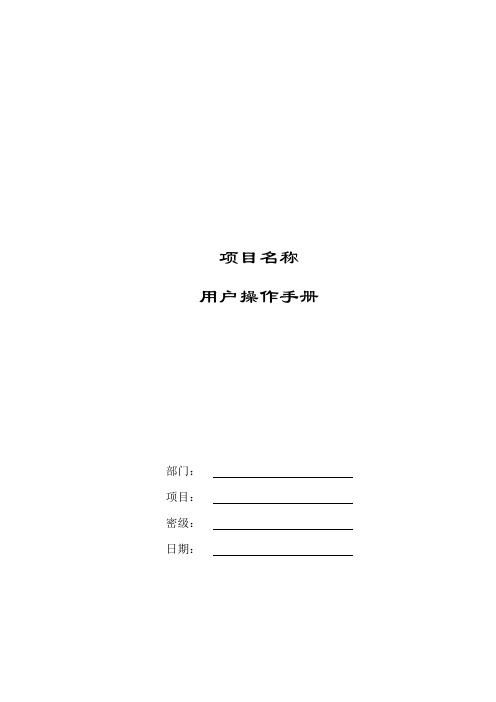
编写说明类别:项目文档密级:撰稿人:修改人:存放位置:编辑软件:版本信息:目录1 引言....................................................................................................................................... 1-1 1.1 编写目的................................................................................................................... 1-1 1.2 项目背景................................................................................................................... 1-1 1.3 术语定义................................................................................................................... 1-11.4 参考资料................................................................................................................... 1-12 软件概述............................................................................................................................... 2-3 2.1 目标........................................................................................................................... 2-3 2.2 功能........................................................................................................................... 2-32.3 性能........................................................................................................................... 2-33 运行环境............................................................................................................................... 3-4 3.1 硬件........................................................................................................................... 3-43.2 支持软件................................................................................................................... 3-44 使用说明............................................................................................................................... 4-5 4.1 安装和初始化........................................................................................................... 4-5 4.2 输入........................................................................................................................... 4-54.2.1 数据背景....................................................................................................... 4-54.2.2 数据格式....................................................................................................... 4-54.2.3 输入举例....................................................................................................... 4-6 4.3 输出........................................................................................................................... 4-64.3.1 数据背景....................................................................................................... 4-64.3.2 数据格式....................................................................................................... 4-64.3.3 举例............................................................................................................... 4-6 4.4 出错和恢复............................................................................................................... 4-64.5 求助查询................................................................................................................... 4-65 运行说明............................................................................................................................... 5-75.1 运行表....................................................................................................................... 5-7 5.2 运行步骤................................................................................................................... 5-75.2.1 运行控制....................................................................................................... 5-75.2.2 操作信息....................................................................................................... 5-75.2.3 输入/输出文件........................................................................................... 5-75.2.4 启动或恢复过程........................................................................................... 5-86 非常规过程........................................................................................................................... 6-97 操作命令一览表..................................................................................................................6-108 程序文件(或命令文件)和数据文件一览表 ....................................................................... 6-119 用户操作举例......................................................................................................................6-121引言1.1 编写目的阐明编写手册的目的,指明读者对象。
PMS用户手册

PMS 用户手册Version 3.7 新功能介绍目录目录 (2)1. 菜单结构概要说明 (4)1.1. 工作台 (4)1.2. 计划管理 (5)1.3. 计划执行 (5)1.4. 数字监控 (5)1.5. 分析与报表 (6)1.6. 电子看板 (6)1.7. 企业设置 (6)2. 功能说明 (8)2.1. 通用说明 (8)2.1.1. 关于导入 (8)2.1.2. 关于导出 (8)2.1.3. 关于列表页 (9)2.2. 工作台 (9)2.2.1. 生产总览 (9)2.2.2. 我的待办 (11)2.3. 计划管理 (12)2.3.1. 订单管理 (12)2.3.2. 工单管理 (15)2.3.3. 生产计划 (20)2.4. 计划执行 (26)2.4.1. 制令执行 (26)2.4.2. 调拨 (30)2.4.3. 生产日报 (31)2.5. 数字监控 (33)2.5.1. 车间 (33)2.5.2. 设备采集监控 (35)2.5.3. 机台生产日志 (36)2.5.4. 调拨记录 (37)2.6. 分析与报表 (38)2.6.1. 设备OEE (38)2.7. 电子看板 (39)2.7.1. 电子看板 (39)2.8. 企业设置 (40)2.8.1. 基础设置 (40)2.8.2. 生产设置 (42)2.8.3. 用户与组织 (47)2.8.4. 权限管理 (49)1.菜单结构概要说明该版本PMS根据客户反馈,以便捷用户操作,聚合同类功能,明晰权限分布,扩展操作区域显示面积为目标,重新调整了菜单结构和页面风格。
点击顶部可向左侧收起主菜单,扩大显示区域,用于在一屏内显示更多内容。
1.1.工作台工作台用于提供各项概要信息归集显示以及最新待办事宜的归集显示,便于用户快速访问自己需要的信息。
生产总览:订单、生产、设备监控概况。
如图:我的待办:属于我的待办信息,包括异常处理、生产事件、生产制令1.2.计划管理订单管理:订单的增、删、改、查、导入、导出工单管理:工单的增、删、改、查、导入、导出,工单取消生产计划:生产计划的增、删、改、查、导入、导出,待排产生产计划导出1.3.计划执行制令执行:生产制令的增、删、改、查、导入、导出,导出制令条形码,导出超量生产计划调拨:工单间产量调拨生产日报:生产日报、异常日报、工单进度跟踪1.4.数字监控车间:生产车间管理单元状态监控设备采集监控:各采集设备采集数据实时监控机台生产日志:各机台终端采集数据监控调拨记录:计划执行中的调拨功能历史记录1.5.分析与报表各种分析报表1.6.电子看板各种电子看板入口页面1.7.企业设置2.功能说明2.1.通用说明2.1.1.关于导入所有导入功能分为两种模式,(a) 一种是下载并使用本系统通用模板整理导入内容,然后使用该格式导入。
(中小学校)全国教师管理信息系统学校用户操作手册

(中小学校)全国教师管理信息系统学校用户操作手册全国教师管理信息系统学校用户操作手册第一章登录与账号管理1.1 登录系统1.2 找回密码1.3 修改密码1.4 注销账号第二章用户信息管理2.1 查看个人信息2.2 修改个人信息2.3 个人照片第三章课程管理3.1 创建课程3.2 查看课程信息3.3 修改课程信息3.4 删除课程第四章班级管理4.1 创建班级4.2 查看班级信息4.3 修改班级信息4.4 删除班级第五章学生管理5.1 学生信息导入5.2 学生信息导出5.3 查看学生信息5.4 修改学生信息5.5 删除学生信息第六章教师评价6.1 填写教师评价表6.2 查看教师评价结果6.3 修改教师评价结果第七章课程安排7.1 添加课程安排7.2 修改课程安排7.3 删除课程安排第八章成绩管理8.1 添加学绩8.2 修改学绩8.3 删除学绩8.4 查看学绩报表第九章教师考勤9.1 添加教师考勤记录9.2 查看教师考勤记录9.3 修改教师考勤记录9.4 删除教师考勤记录第十章系统设置10.1 学年学期设置10.2 学校信息设置10.3 权限管理设置附件:本文档不涉及附件。
法律名词及注释:1、教师管理信息系统:全国教师管理信息系统是教育部推出的用于统一管理全国中小学教师信息的云平台。
2、学生信息导入:将学生的相关信息从外部文件导入系统中。
3、学生信息导出:将系统中的学生信息导出到外部文件。
4、教师评价表:用于评价教师教学水平和教学效果的表格。
5、课程安排:指安排学生上课的具体时间、地点和授课教师等信息。
6、学绩报表:将学生的成绩数据按照一定格式整理并输出的报表。
数据分析系统—用户操作手册范本
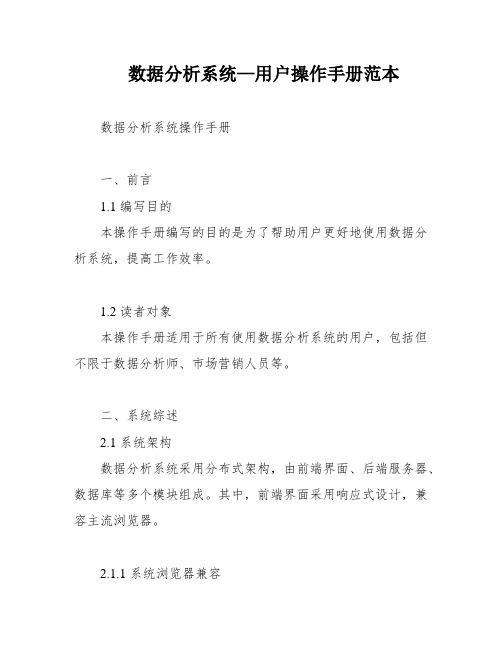
数据分析系统—用户操作手册范本数据分析系统操作手册一、前言1.1 编写目的本操作手册编写的目的是为了帮助用户更好地使用数据分析系统,提高工作效率。
1.2 读者对象本操作手册适用于所有使用数据分析系统的用户,包括但不限于数据分析师、市场营销人员等。
二、系统综述2.1 系统架构数据分析系统采用分布式架构,由前端界面、后端服务器、数据库等多个模块组成。
其中,前端界面采用响应式设计,兼容主流浏览器。
2.1.1 系统浏览器兼容数据分析系统支持主流浏览器,包括但不限于Chrome、Firefox、Safari等。
三、功能说明数据分析系统提供多项功能,包括数据导入、数据清洗、数据可视化等。
用户可以根据自己的需求选择相应的功能进行操作。
其中,数据可视化功能支持多种图表类型,如折线图、柱状图、饼图等,用户可以根据需要选择合适的图表类型进行展示。
另外,数据分析系统还支持数据导出功能,用户可以将分析结果导出为Excel或CSV格式的文件,方便后续处理和分享。
3、系统操作3.1、服务器监控服务器监控模块主要用于对服务器的性能进行监控。
用户可以通过该模块查看服务器的CPU、内存、磁盘等资源的使用情况,以及网络流量的情况。
同时,用户还可以设置自定义的监控项,以满足不同的监控需求。
3.2、日志源配置日志源配置模块主要用于对各类设备的日志进行采集。
用户可以通过该模块对设备进行配置,包括设备的IP地址、登录账号、密码等信息。
同时,用户还可以设置采集规则,以满足不同的采集需求。
3.3、日志查询与搜索日志查询与搜索模块主要用于对采集到的日志进行查询和搜索。
用户可以通过该模块对日志进行检索,以满足不同的查询需求。
同时,用户还可以设置查询条件,以进一步精确查询结果。
3.4、告警功能告警功能模块主要用于对采集到的日志进行告警。
用户可以通过该模块设置告警规则,以满足不同的告警需求。
同时,用户还可以设置告警方式,包括邮件、短信等方式。
3.5、系统管理系统管理模块主要用于对系统进行管理。
生产管理信息系统用户操作手册(完整版)
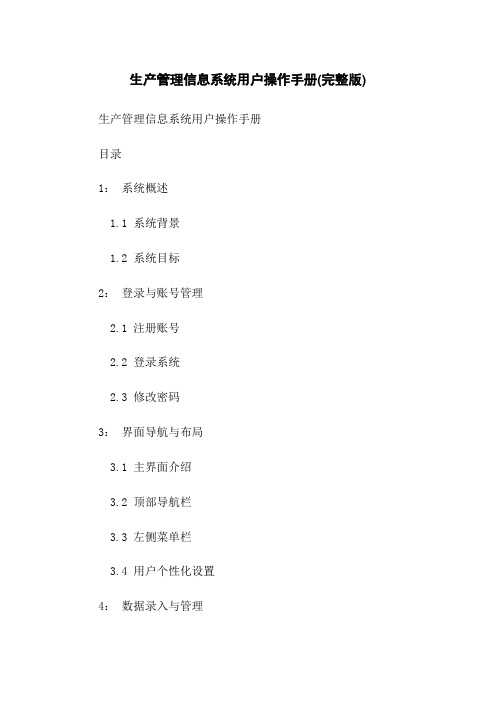
生产管理信息系统用户操作手册(完整版) 生产管理信息系统用户操作手册目录1:系统概述1.1 系统背景1.2 系统目标2:登录与账号管理2.1 注册账号2.2 登录系统2.3 修改密码3:界面导航与布局3.1 主界面介绍3.2 顶部导航栏3.3 左侧菜单栏3.4 用户个性化设置4:数据录入与管理4.1 新建数据4.2 编辑数据4.3 删除数据4.4 数据导入4.5 数据导出5:查询与分析5.1 基本查询5.2 高级查询5.3 数据筛选与排序 5.4 数据统计与分析6:报表与打印6.1 报表6.2 报表打印7:任务管理与分配 7.1 新建任务7.2 查看任务列表 7.3 任务分配与接收8:消息通知与交流8.1 收件箱8.2 发件箱8.3 内部消息发送8.4 组内讨论9:系统设置与权限管理9.1 系统参数设置9.2 用户权限管理9.3 用户角色管理9.4 数据备份与恢复附件:无法律名词及注释:- 用户:使用系统的个人或组织。
- 账号:用户在系统中的身份凭证。
- 密码:用于用户身份验证的字符串。
- 数据录入:将相关数据录入系统中的过程。
- 数据管理:对系统中的数据进行增删改查等操作。
- 数据导入:将外部数据导入系统中的过程。
- 数据导出:将系统中的数据导出到外部的过程。
- 查询:从系统中检索所需信息的过程。
- 分析:对数据进行统计、分析和处理的过程。
- 报表:按照一定格式展示系统中的数据。
- 任务管理:对任务的创建、分配、执行和评估等操作。
- 消息通知:向用户发送相关信息的过程。
- 交流:用户之间进行信息交流和讨论的过程。
- 系统设置:对系统参数进行配置和调整的过程。
- 权限管理:对用户对系统中各项功能的使用权限进行管理。
- 用户角色:对用户进行分类和权限分配的角色。
- 数据备份:将系统中的数据进行复制和存储以备灾难恢复的过程。
- 数据恢复:将备份的数据进行恢复到系统中的过程。
用户操作手册(格式模板)
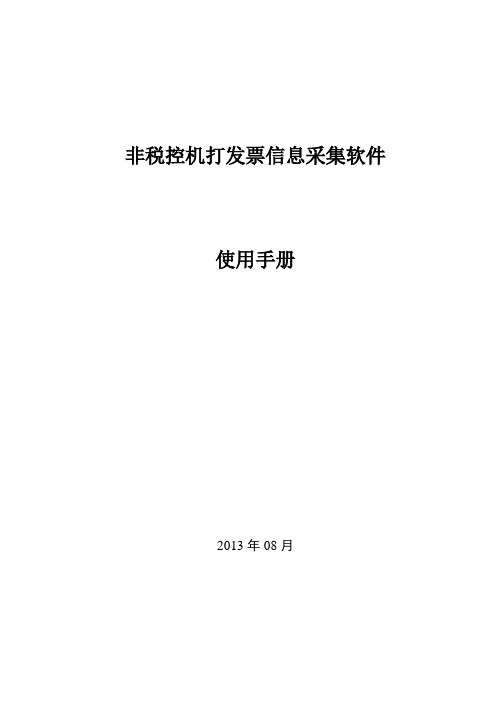
1. 软件安装
功能描述
纳税人使用该软件采集非税控机打发票开票信息(可单条录入或使用自己开票软件生成符合北 京地税要求的xml文件,详见“非税控机打发票信息采集报数文件说明”。由开票软件生成的报数 文件在申报前需使用“批量导入”功能进行格式校验,格式校验通过后方可进行申报),生成申报 文件后,通过存储介质(u盘)去主管税务机关申报或通过北京地税TAX861门户网站中“北京地税 发票税控网上服务平台”进行申报。
点击完成按钮软件安装成功图14安装成功后在pc机桌面上生成一个快捷图标如图15图15双击非税控机打发票信息采集软件打开软件软件给出功能使用提醒如图16北京地税非税控机打发票信息采集软件用户使用手册第6页共21页图16北京地税非税控机打发票信息采集软件用户使用手册第7页共21页2
非税控机打发票信息采集软件 使用手册
2.3. 纳税人信息维护
图 2.2-4
操作说明
依次点击数据录入——纳税人信息维护,打开纳税人信息维护页面,如图 2.3-1. 纳税人可通过该模块维护纳税人计算机代码、纳税人识别号和名称。
图 2.3-1 录入纳税人计算机代码和纳税人识别号,点击【保存】按钮,提示保存成功,如图 2.3-2
图 2.3-2
操作说明
纳税人在税务局拷贝到北京地税非税控机打 发票信息采集软件后,双击.exe文件,如图1-1
双击打开安装程序窗口,如图1-2
图 1-1
图 1-2 选择安装路径,点击【更改】按钮,打开选择路径窗口,如图1-3
图 1-3 选择好路径后,点击【确定】,返回安装程序页面,点击【下一步】,之后提示安装成功,如图1-4。 点击【完成】按钮,软件安装成功
2.1. 单条手工录入 ...................................................... 7 2.2. 批量导入 ......................................................... 10 2.3. 纳税人信息维护 ................................................... 12 3. 查询管理 ............................................................ 13 3.1. 手工录入发票管理 ................................................. 13 4. 报数管理 ............................................................ 16 4.1. 文件生成 ......................................................... 16
- 1、下载文档前请自行甄别文档内容的完整性,平台不提供额外的编辑、内容补充、找答案等附加服务。
- 2、"仅部分预览"的文档,不可在线预览部分如存在完整性等问题,可反馈申请退款(可完整预览的文档不适用该条件!)。
- 3、如文档侵犯您的权益,请联系客服反馈,我们会尽快为您处理(人工客服工作时间:9:00-18:30)。
项目名称(The English Name)用户操作手册XXX项目小组修订表审批记录目录1.引言 (5)1.1目的 (5)1.2背景、应用目的与功能概述 (5)1.3术语和缩略语 (5)1.4参考资料 (5)2.系统运行环境 (5)2.1系统硬件环境 (5)2.2系统软件环境 (5)3.系统操作说明 (5)3.1系统操作流程 (5)3.2系统的启动 (6)3.3系统登录输入系统网址,在系统登录界面输入用户名和密码(根据不同的用户名和密码,由此进入不同的系统操作平台),登录界面如下图: (6)3.4系统管理员操作说明 (6)3.4母盘室操作说明 (8)3.5客户中心操作说明 (16)3.6品管中心操作说明 (18)3.7印刷车间操作说明 (20)3.8包装车间操作说明 (22){ 系统名称 }用户操作手册1.引言1.1目的说明编写这份操作手册的目的,指出预期的读者。
1.2背景、应用目的与功能概述这份用户操作手册所描述的系统名称。
该系统任务提出背景,开发者及系统完成的主要功能介绍。
1.3术语和缩略语列出本手册中用到的专门术语的定义和外文首字母组词的原词组。
1.4参考资料列出有用的参考资料,如:a.本项目的经核准的计划任务书或合同、上级机关的批文;b.属于本项目的其他已发表的文件;c.本文件中各处引用的文件、资料,包括所列出的这些文件资料的标题、文件编号、发表日期和出版单位,说明能够得到这些文件资料的来源;2.系统运行环境2.1系统硬件环境软件将所要求的运行环境描述清楚,如:(1)处理机的型号、内存容量;(2)所要求的外存储器、媒体、记录格式、设备的型号和台数、联机/脱机;(3)I/O设备(联机/脱机?);(4)数据传输设备和转换设备的型号、台数。
2.2系统软件环境说明为运行本软件所需要的支持软件,如:(1)操作系统的名称、版本号;(2)程序语言的名称和版本号;(3)数据库管理系统的名称和版本号;(4)其他支持软件。
3.系统操作说明3.1系统操作流程对本系统的功能模块进行概述表示,并表述清楚各模块间的逻辑关系及操作顺序。
3.2系统的启动系统软硬件启动步骤并描述各步骤正常运作的系统反应。
3.3系统登录输入系统网址,在系统登录界面输入用户名和密码(根据不同的用户名和密码,由此进入不同的系统操作平台),登录界面如下图:3.4系统管理员操作说明3.4.1功能描述系统管理员在此模块对系统用户进行添加,修改等操作;还可查看系统所有用户的登录和退出记录信息。
3.4.2操作方法3.3.2.1 登录系统(请参考3.3系统登录章节)。
3.3.2.2登录成功后进入系统管理员操作界面,如下图:进入后点击【项目流程】(1)用户管理–【用户操作】此小模块用于设置系统所有用户。
点击【用户操作】,界面如下图:在此可按条件查询用户信息在此可修改用户密码和信息点击此按钮,添加系统用户A点击【修改密码】,进入密码修改界面:在此输入新密码并且再次确认新密码,然后点击【修改】按钮保存B点击【修改其他】,进入用户信息修改界面,如下图:在此可修改原有系统用户的信息,修改之后点击【修改】按钮保存C点击【添加用户】按钮,进入新增系统用户界面,如下图:(2).用户管理 – 【操作员交接记录】 此小模块用于记录系统所有用户登录和退出系统相关信息。
点击【操作员交接记录】,界面如下图:3.4母盘室 操作说明3.4.2 功能描述母盘室模块主要用于母盘、菲林的管理(添加,查询,删除,修改等一系列操作); 3.4.2 操作方法3.4.2.1 登录系统 (请参考3.3系统登录章节)3.4.2.2 登录成功之后进入母盘室操作界面。
如下图: 进入后点击【项目流程】输入新用户的信息,点击【添加】按钮保存信息可根据条件查询信息符合查询条件的信息显示在此(1)资源管理–【建档】此小模块主要用于新增和查询母盘信息。
点击【建档】界B点击【添加菲林】,界面如下图:(2).资源管理 - 【母盘管理】此小模块用于母盘和菲林的各种管理操作。
点击【母盘管理】,界面如下图:填写菲林信息,点击【添加菲林】按钮保存信息在此搜索和显示已有菲林信息添加成功后菲林条码将显示在此处,可复制A 点击【菲林管理】,进入该母盘下的菲林管理界面,如下图:A-1点击【修改】,进入菲林修改界面,如下图: 根据实际情况修改菲林信息,然后点击【修改菲林】按钮保存修改之后的菲林信息。
A-2点击【删除】,该菲林将被完全删除,系统中也将不再保存该菲林任何信息。
请谨慎使用该功能。
可根据条件查询菲林信息对与菲林的各种操作A-3点击【报废】,该菲林将不能用,但是可在【菲林明细查询】中查看到该菲林信息。
不能撤销该操作,请谨慎使用。
A-4点击【待处理】,该菲林不能用,但是可恢复,恢复之后可再用。
恢复操作:在【菲林管理】界面中,查询条件中状态选项选择【待处理】,将显示该母盘下所有待处理的菲林信息,然后点击操作栏中的【恢复】,即可恢复该菲林。
A-5 点击【退回客户】,表示该菲林退回给客户。
可查询该信息(查询条件中状态栏选择-退回客户),但是不能用。
也不能撤销该操作,请谨慎使用。
B点击【修改】,进入母盘修改界面,如下图:根据母盘当前实际信息进行修改,然后点击【修改】保存修改后的母盘信息。
C点击【删除】,在此应注意:如果该母盘和母盘下的菲林都未借出,那么应该先删除该母盘下的菲林信息,然后再删除该母盘信息;如果该母盘或者母盘下的菲林被借出,那么将无法删除母盘信息。
删除后无法恢复,请谨慎使用该功能。
D点击【报废操作】,该母盘将不能用,也不能撤销操作,请谨慎使用。
E点击【待处理】,该母盘将不能用,但是可恢复,恢复后可再使用。
恢复如下操作:在母盘管理中,查询母盘条件的状态选项选择【待处理】或者输入母盘条码,然后查询,最后在操作栏中点击【恢复】,即可恢复母盘。
F点击【退回客户】,表示该母盘将退回给提供该母盘的客户。
可查询,但不能用(查询时状态下拉列表选择-退回客户)。
不可撤销操作,请谨慎使用。
(3).资源管理 - 【菲林管理】此小模块用于对系统中所有菲林的管理操作。
点击【菲林管理】,界面如下图:状态选项选择【待处理】然后点击【恢复】菲林管理操作请参考【母盘管理】中【菲林管理】的管理操作。
(4).资源管理–【导入母盘和菲林】此小模块用于直接将做好的母盘和菲林信息的文件导入系统中。
点击【导入母盘和菲林】界面如下图:(5).借退管理 -【借出母盘】此小模块用于借出母盘的操作。
点击【借出母盘】,界面如下图:首先点击浏览按钮找到将要使用的文件然后点击导入按钮,导入文件信息根据条件查询菲林信息菲林管理操作成功借出,系统将会弹出成功借出提示界面。
(6).借退管理 - 【借出菲林】此小模块用于借出菲林。
操作与借出母盘一致,请参照【借出母盘】操作。
(7).借退管理–【误借恢复】此小模块是用于将误借出的母盘或者菲林恢复。
点击【误借恢复】,界面如下图:根据实际情况,恢复借出信息。
点击【恢复】,即可恢复误借(8).查询汇总–【汇总】此小模块用于对母盘一段时间内的进销存汇总。
点击【汇总】,界面如下图:可根据时间进行查询汇总汇总的信息显示可把汇总信息导入EXCEL表(9).查询汇总–【母盘明细查询】此小模块用于查询母盘的使用等详细信息。
点击【母盘明细查询】,界面如下图:可根据各种条件查询查询结果显示可把查询信息导入EXCEL表(10).查询汇总 - 【菲林明细查询】此小模块用于查询所有菲林的信息(包括报废的菲林),点击【菲林明细查询】,界面如下图:可根据各种条件查询信息根据条件查询出的信息显示在此可把查询信息导入EXCEL表(11).查询汇总 - 【流转记录查询】此小模块用于查询母盘或者菲林的流转记录信息。
点击【流转记录查询】,界面如下图:3.5客户中心 操作说明3.5.2 功能描述客户中心模块主要用于对于客户的生产要求下订单。
3.5.3 操作方法3.5.3.2 登录系统(请参考3.3系统登录章节)3.5.3.3 登录成功后,进入系统客户中心界面,如下图:进入后点击【项目流程】(1).查询汇总 - 【母盘和菲林信息查询】 此小模块用于查询所有的母盘和菲林信息。
点击【母盘和菲林信息查询】,界面如下图:可根据各种条件查询流转记录信息可把查询信息导入EXCEL 表A 点击【查看菲林】,进入该母盘下菲林信息列表界面,如下图:(2).订单管理 - 【下订单】 此小模块用于对客户的要求进行下发订单。
点击【下订 单】,界面如下图: A 选择母盘后,点击相应的【选择菲林】,将出现该母盘下菲林选择界面,如下图:1可根据条件查询所需要的母盘信息根据条件查询具体信息查询信息显示处2在此选择母盘3在此选择菲林可查看菲林信息B 选择菲林【确定】之后,界面将返回到下订单界面,所选菲林条码也将显示出,如下图:(3).订单管理 - 【修改订单】 此小模块用于将错误的订单进行报废,以便重新下 订单。
点击【修改订单】,界面如下:3.6品管中心 操作说明3.6.2 功能描述品管中心模块主要是对于母盘和菲林的入库、母盘的退还、菲林误借、借出和查看库存进行操作。
3.6.3 操作方法3.6.3.2 登录系统(请参考3.3系统登录章节)3.6.3.3 登录成功后进入品管中心界面,如下图: 进入后点击【项目流程】最后填写完整订单信息,点击【下订单】按钮,完成下订单操作可根据条件查询订单点击【报废】,报废该订单选择所需菲林,确定所选母盘和菲林条码(1).借退管理 - 【母盘入库】此小模块用于将母盘从母盘室借出后入库到品管中心的确定操作。
点击【母盘入库】,界面如下图:1在此输入要入库的母盘条码,然后点击空白处,查询母盘信息注意:如果母盘室未进行母盘的借出操作,在此将不能查询到母盘信息。
(2).借退管理 - 【菲林入库】此小模块用于将菲林从母盘室借出后入库到品管中心的确定操作。
操作与母盘入库一致,所不同是查询使用的是菲林的条码查询。
请参考【母盘入库】操作。
注意:如果母盘室未进行菲林的借出操作,在此将不能查询到菲林信息。
(3).借退管理 - 【退还入库】此小模块用于将母盘退还给母盘室的操作。
点击【退还入库】,界面如下图:1输入母盘条码,点击空白处,查询母盘请注意填写下单时间、总生产量和使用次数。
A点击【退还】之后,【退还】按钮旁将出现【确认】按钮,此处需要母盘室的管理员在此进行母盘退还的最后确认操作:点击【确认】按钮,出现确认界面:母盘室管理员输入用户名和密码,进行母盘退还的最后确认操作。
(4).借退管理 - 【误借恢复】 此小模块用于将误借出的菲林恢复。
(5).退借管理 - 【借出菲林】 此小模块用于品管中心将菲林借出给印刷车间。
操作与母盘室借出母盘一致,不同的是输入的是菲林的条码查询。
